Когда стоит очищать кэш
Для некоторых пользователей может показаться странным процедура очищения, поскольку сведения на хранении помогают быстро входить в разные программы. Однако существует важный недостаток – скопление ненужных данных, которые постоянно увеличиваются. При использовании новых девайсов с небольшим количеством программ замедление и ухудшение функционирования незаметно. Через несколько месяцев активной эксплуатации начинается существенное «торможение» системы Андроид. В результате большого количества сохраненной музыки, фото и видео, а также данных из кэш-памяти может просто не быть места для хранения или записи новых средств.
Очищая кэш приложения в Андроиде, есть вероятность появления их сбоев при входе и дальнейшем функционировании. Перед осуществлением действий рекомендуется закрывать все активные программы.
Кэш браузера
Браузер также использует кэш-память. Он загружает туда информацию, картинки, звуки и другое. Это можно заметить по тому, как браузер быстрее открывает сайт, на который вы часто заходите, нежели тот, на какой попали в первый раз. Это происходит, потому что браузер «понимает», что этот сайт часто посещается вами, и для того, чтобы каждый раз не загружать информацию с него и не тратить на это время, он сохраняет её в кэш-память, чтобы оптимизировать работу и сэкономить время. Для этого временного хранилища браузер использует место на жестком диске. Размер кэша браузера можно настроить в самом браузере. Но стоит помнить, что если он заполнит информацией все место, то новая информация будет загружаться туда способом вытеснения старой, которая не используется. Кэш браузера можно легко очистить, если вы не считаете его нужным.
Ручная очистка и увеличение кэша в браузерах Opera, Firefox, Chrome, IE, Safari
Чтобы обратиться к кэшу в Опере, выбираем в Настройках Общие настройки (Ctrl+F12), далее вкладка «Расширенные» и сбоку щёлкаем на «История» (см. картинку ниже).
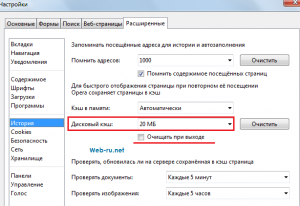
Opera настройка кэша (клик на картинку -> увеличить)
Тут уже можно очистить кэш, увеличить или удалить его содержимое или вообще настроить автоматическое удаление истории при закрытии браузера.
В Мозиле Фаерфокс: заходим в Настройки, выбираем «Дополнительные», переходим на вкладку «Сеть» и делаем необходимые действия (см. картинку):
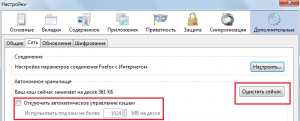
в Мозиле
Так же, в разделе «Приватность» можно настроить автоматическое удаление истории при закрытии браузера. Чтобы быстро очистить историю набираем Shift+Ctrl+Del.
В Google Chrome тоже жмём Shift+Ctrl+Del и в появившемся окне чистим/удаляем историю и кэш. К сожалению, изменить размер кэша стандартными средствами здесь нельзя. Но можно кликнуть правой кнопкой мыши по ярлыку Хрома, выбрать «Свойства» и далее, в поле Объект, приписать в конце » —disk-cache-size=N», где N — размер кэша в байтах, например —disk-cache-size=2048 (кэш теперь равен 2 Кб):
Увеличение кэша в Google Chrome
В Internet Explorer опять же набираем Shift+Ctrl+Del и в появившемся окне стираем и удаляем то, что нужно («Временные файлы Интернета» и есть кэш). Чтобы увеличить кэш браузера или уменьшить его, выбираем в меню (справа вверху) «Сервис»=>»Свойства обозревателя»=>»Общие», в поле «История» выбираем «Параметры» и настраиваем размер кэша (см. картинку):
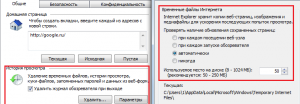
Увеличить кэш браузера IE
В Safari заходим в Настройки, выбираем вкладку «Дополнения», видим «Пространство по умолчанию для хранения базы данных» и выбираем нужный размер. Чтобы очистить кэш, заходим во вкладку «Конфиденциальность» (см. картинку):
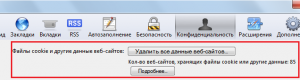
в Сафари
Есть некоторые минусы в хранении содержимого кэша браузера. Дело в том, что если на сайте произошли какие-либо изменения (изменился файл стилей, изменилась картинка, которую браузер уже сохранил в кэше и т.п.), то вы увидите старый вариант страницы.
Чтобы увидеть новый, придётся обновлять страницу неск. раз или чистить кэш (особенно сильно кеширует браузер Opera).
Случайные публикации:
-
Накрутка поведенческих факторов. Способы…а не с 1-й по 5-ю. Ведь так?
Всё это, естественно, вызывает подозрения у поисковиков и
- Инструмент Disavow links в Google — как пользоваться и закрыть внешние ссылки? Видеоурок…- в данном видео говорят, что в большинстве случаев не потребуется пользоваться этой новой
- Что делать, если сайт на Ucoz ворует контент…..- найдётся достаточно людей, желающих наполнить свой сайт вашими текстами,
-
Граватар в WordPress — меняем его размер быстро и просто!…Например, так:
wp_list_comments(array(‘avatar_size’=>60)) — все -
Как узнать цену клика по рекламе РСЯ до создания сайта или её размещения?…а соответствующую графу (на картинке — подчёркнуто). Пусть там будет число X.
Однако
Оставьте комментарий:
Кэширование в WordPress
Есть три вещи, которые нужно знать о кешировании в WordPress: написание эффективного кода, использование плагинов кэширования и использование встроенного кэша хостинга.
Использование плагинов кэширования WordPress
Самое важное правило – никогда не используйте одновременно больше одного плагина кэша страниц интернета. Это не сделает ваш сайт быстрее, а намного медленнее и в результате просто сломает
Используйте одновременно только один плагин кэширования. При правильной настройке это поможет значительно ускорить работу сайта. Лучшие плагины кэширования — WP Rocket, W3 Total Cache и WP Super Cache.
Использование кэширования, осуществляемого хостингом
Это относится к сайтам, которые работают на WordPress. Я могу рекомендовать WPEngine, Flywheel и Kinsta. Все они предоставляют превосходные сервисы кэширования.
Системы кэширования, используемые этими хостингами, работают на гораздо более низком уровне по сравнению с плагинами для WordPress, что намного эффективнее. Они настроены специально для работы с WordPress и используемым хостингом, что еще больше увеличивает их ценность.
Если вы используете специализированные WordPress-хостинги, я рекомендую вообще не устанавливать плагин кэширования. Многие из таких хостингов даже запрещают использование плагинов кэширования, чтобы они не снижали эффективности систем кэширования, реализованных провайдером.
Написание эффективного кода
Мы не будем вдаваться в подробности, но первое, что вы должны знать — это то, как устроен WordPress.
Например, если вы получаете метаданные для записи, и вызываете get_post_meta($post_id, ‘co-author’, true );,WordPress извлекает все метаданные для этого поста. Поэтому наличие 50 отдельных запросов get_post_meta() для извлечения одной записи не является расточительством.
Следующее, что вам нужно изучить, это как правильно использовать переходные процессы в WordPress. Переходные процессы — это своеобразное решение для кэширования объектов с датой истечения срока действия. Их можно использовать для кэширования подвала или шапки, которые не изменяются с течением времени, за исключением особых случаев. Тогда вы просто очищаете кэш.
Что такое кеш?
Кэш или кеш — это специальное место на жестком диске компьютера, куда сохраняются ранее посещенные страницы, изображения и любые другие данные с просмотренных интернет-страниц.
На практике это выглядит так: вы просматриваете различные сайты в сети. Когда какая-либо страница открывается в браузере впервые, то вся информация со страницы (текст, графика, видео ролики) загружается с сервера, на котором располагается сайт.
Если владелец ресурса подключил кэширование, то после первого визита информация со страницы будет сохраняться на жестком диске в специальной папке, которая и называется кэш. Когда вы посетите такой сайт еще раз, то браузер проверит содержимое сайта и загрузит только новую информацию. Остальные данные для отображения страницы будут взяты именно из кэша.
Зачем вообще нужен кэш? Дело в том, что его использование позволяет значительно повысить скорость загрузки сайтов и уменьшить нагрузку на интернет-соединение.
Как очистить кэш на андроиде
Очистить андроид от лишних файлов можно родными средствами операционной системы. Загружать, искать сторонние программы-чистильщики не нужно.
Стирают сразу все ненужные файлы или только те, что относятся к конкретной проге.
Принцип действия аналогичен для андроида версий 6, 7, 8, 9. Работает способ на хуавей, леново, самсунге, нокии, престижио, алкатель, лджи, зте, асус.
Выборочная уборка
Андроид позволяет чистить ненужные данные из памяти отдельного ПО.
Для этого нужно будет:
- пройти в настройки;
- открыть раздел с приложениями, выбрать гугл клавиатуру, viber, игры;
- вручную выбрать нужную утилиту;
- нажать «память»;
- выбрать очистку кэша.
Полное затирание
Впрочем, на сони иксперия и других телефонах можно не удалять ненужные программные файлы, а стереть полностью все.
Для этого:
- открыть настройки;
- перейти в «устройство»;
- нажать «память». Иногда кликнуть нужно «хранилище»;
- выбрать «данные кэша» или просто cache;
- нажать «очистить» (clear cache);
- подтвердить действие.
На разных устройствах процедура различна.
Возможно, на вашем телефоне с андроид нужно сделать следующее:
- нажать files;
- найти опцию «ненужные файлы»;
- кликнуть «освободить»;
- подтвердить предложение системы об удалении документов, нажав «удалить».
Этот вариант предполагает возможность предварительного просмотра документов и исключения риска удаления ненужных.
Процесс очистки может занимать много времени. Как только он завершится, на телефоне увеличится объем свободного места.
Что такое кэш?
Термин произошёл от французского слова «укрытие, тайник».
Если говорить простым языком, кэш — это копии файлов и данных, которые сохраняются в памяти телефона, компьютера, браузера или сервера.
Когда пользователь впервые посещает веб-сайт или запускает мобильное приложение, оно регистрирует и сохраняет данные (изображения, файлы и другие носители) — этот процесс называется данными кэша.
При повторном посещении знакомого сайта или запуске приложения, благодаря кэшу ваше устройство загружает и обрабатывает данные гораздо быстрее. Это связано с тем, что веб-сайту или приложению не нужно снова загружать одни и те же файлы.
Зачем чистить кэш?
Одна из причин, почему эту память необходимо очищать, — это свободное место на диске. Особенно это касается людей, которые имеют несколько браузеров. Каждый браузер для своего личного кэша будет забирать пространство с вашего жесткого диска, это может существенно сказаться на памяти.
Также он сохраняет оформление сайтов. Допустим, если вы заходили на сайт, ваш браузер сохранит его оформление. И после вышедшего нового оформления вы не сможете его увидеть, так как вам будет показано оформление, сохраненное в вашем кэше. Кроме того, он также сохраняет историю посещений сайтов. Если вы не желаете, чтобы кто-то мог посмотреть сайты, которые вы посещаете, вы также можете его очистить. Удалить лишний кэш с вашего смартфона также будет полезно. Часто игры при удалении его оставляют. Поэтому на вашем телефон может оставаться кэш игры, которой уже нет на компьютере, и этим забирать достаточно много памяти. Учитывая то, что смартфон имеет не так много памяти, как компьютер, это играет большую роль. Надеемся, эта статья дала вам общие понятия и помогла ответить на вопрос о том, что такое кэш.
Кэш память (Cache)
— массив сверхбыстрой оперативной памяти, являющейся буфером между контроллером системной памяти и . В этом буфере сохраняются блоки данных, с которыми работает в данный момент, тем самым значительно уменьшается количество обращений процессора к медленной системной памяти. Тем самым заметно увеличивается общая производительность процессора.
Различают кэш память 1-, 2- и 3-го уровней (маркируются L1, L2
и L3
).
Кэш память первого уровня (L1)
— самый быстрый, но по объему меньший, чем у остальных. С ним напрямую работает ядро процессора. Кэш память 1-го уровня имеет наименьшую латентность (время доступа).Кэш память второго уровня (L2)
– объем этой памяти значительно больше, чем кэш память первого уровня.Кэш память третьего уровня (L3)
– кэш память с большим объемом и более медленный чем L2.
В классическом варианте существовало 2 уровня кэш-памяти – 1-ий и второй уровень. 3-ий уровень по организации отличается от кэш памяти 2-ого уровня. Если данные не обрабатывались или процессор должен обработать срочные данные, то для освобождения кэш память 2-ого уровня данные перемещаются в кэш память 3-го уровня. Кэш память L3 больше по размеру, однако, и медленнее, чем L2 (шина между L2 и L3 более узкая, чем шина между L1 и L2), но все же его скорость, намного выше скорость системной памяти.
В кэш память 2-ого уровня изначально передаются все данные, для обработки центральным процессором, данные частично декодируются и переходят дальше в ядро.
В кэш память 2-ого уровня из данных строятся цепочка инструкций, а в кэше 1-ого уровня «зеркально» строятся внутренние команды процессора, которые учитывают особенности процессора, регистры и т.д. Число внутренних команд центрального процессора не слишком много поэтому величина кэша 1-ого уровня не имеет большого значения (в современных процессорах кэш память 1-ого уровня L1 может быть с 64 Кб, 128Кб на каждое из ядер). В отличии от кэш памяти 1-ого уровня, кэш память 2-ого уровня для процессора имеет огромное значение, именно поэтому процессоры с наибольшим объемом кэша 2-ого уровня показывают высокую производительность.
В организации структуры Кэш памяти для процессоров существуют отличия. К примеру, AMD процессоры четко разделёны между ядрами кэш памяти, и маркируются соответственно — 512х2 (Athlon 5200
и ниже) или 1024х2 (у Athlon 5200
и выше). А у процессоров Intel Core2Duo
кэш строго не поделён, а значит для каждого из ядер можно использовать необходимое количество памяти общего кэша, это хорошо подходит для систем, не поддерживающих многоядерность. Если использовать все ядра, кэш память разделяется на каждое из ядер динамически, в зависимости от нагрузки каждого из ядер.
Уверен, даже если вы и не пользуетесь компьютером, хотя в нашем мире такого человека найти сложно, вы слышали такое слово как «КЭШ”. Его смело можно назвать самым грязным местом на компьютере. Да, не корзина, не папки пользователя, не система охлаждения, а именно кэш. Его чистку необходимо выполнять часто и качественно.
Самое интересное, что кешей на компьютере имеется большое количество. Многие могут подумать, что кэш является своего рода свалкой отходов для ПК. Но на самом деле это не так. Кэши служит ускорителями оборудования и приложений. Но как же тогда они получили клеймо «системного мусоропровода?!”. Сегодня мы выясним, что именно называется кэшом, каким он бывает, как работает и почему его периодически нужно чистить.
Как очищать кэш
Очистка таких данных в операционной системе обычно проходит в автоматическом режиме и не требует участия от пользователя лишь за редкими исключениями. Как очистить кэш браузера я уже писал — просто нажмите разом клавиши «CTRL +F5» на активной странице в браузере.
В другом же ПО процесс удаления делается через меню настроек, в самой программе нужно найти соответствующий пункт меню и очистить данные. Благо в ОС Windows в большинстве своем такая очистка может понадобиться лишь для браузеров.
В IOS на iPhone этот процесс полностью автоматизирован, а вот владельцам Android приходится часто делать эту процедуру вручную. Но, с каждой новой версий и там все становится куда более понятнее и автоматизированнее.
Какие существуют виды КЭШа
Перед процедурой очищения Андроид с засоренным кэшем, необходимо понимать основные виды памяти смартфонов. Создатели техники используют 3 типа:
- Dalvic-кэш – сведения, которые формируются машиной Dalvic. Такой тип памяти дает возможность сохранить полную информацию, которая требуется для быстрого проведения команд в приложениях, представлены они в качестве оптимизированных документов. Хранение информации осуществляется в закрытых папках, куда обычному пользователю сложно попасть.
- Системный кэш – необходим для покрытия всех сведений, которые нужны для системных программ, интегрированных в операционную систему Андроид. Другими словами этот тип является программной памятью установленных приложений, которые будут сразу после первого включения гаджета и настройки его после покупки. Популярные алгоритмы, которые задает пользователь, остаются в отдельной папке для ускорения работоспособности.
- Память приложений – кэш для сторонних программ, которые пользователи скачивают и устанавливают на Андроид. Кроме того, в данную категорию входят картинки, игры и т.д.
Все описанные виды могут занять много свободной памяти в девайсе, поэтому очищение может выполнять вручную, сторонними приложениями и другими методами, описанными ниже.
Использование кэш в браузере
Во время работы пользователя в Интернете браузер загружает веб-страницы, различные картинки, скрипты, звуки и множество другой информации, которая может пригодиться позже. Эти данные известны как временные файлы, или же файлы кэш браузера. Это достаточно комплексный процесс, который, помимо всего вышеперечисленного, включает много других материалов:
- Файлы Cookie.
- Информацию, которую пользователь указывал в
- Журнал посещенных веб-страниц.
- Различные данные, которые были внесены на сайтах и порталах.
- Пароли и логины на различных онлайн-ресурсах.
- Настройки сайтов и многое другое.
Вся эта процедура, с одной стороны, очень полезна, поскольку значительно экономит время в процессе загрузки определенных страниц всемирной паутины, а также не требует ввода пароля на часто посещаемых сайтах или при входе в электронную почту.

Однако материалы, которые хранит персональный компьютер при помощи кэш, — это данные, которые могут стать доступными сторонним пользователям Сети. Это, в свою очередь, дает возможность отследить личную информацию пользователя. Кроме того, в кэше также могут храниться различные рекламные баннеры, зараженные вирусами скрипты и т. д. В таком случае понадобится очистить кэш-память встроенными средствами браузера.
Для чего он нужен?
Выше мы рассмотрели суть этой функции, но остановимся на ней более подробно. Благодаря кэшированию, пользователю не нужно долго ждать загрузки разных элементов. Эта особенность позволяет сэкономить время, трафик и скорость загрузки. Если говорить в целом, cache веб-проводника дает следующие плюсы:
- ускоренная вторичная загрузка ресурсов;
- уменьшение размера загружаемого трафика;
- высокая скорость повторной загрузки видео, изображений или музыки;
- возможность извлечения данных и сохранения на компьютер;
- при перемещении кэша в оперативную память на загрузку уходит еще меньше времени;
- возможность просмотра страниц сайта из cache даже при выключенном подключении к Сети.
Иными словами, задача кеша — ускорить работу в Интернете и сделать ее комфортной за счет более быстрой загрузки страниц.
Зачем чистить кэш?
Есть несколько причин, по которым нужно периодически чистить кэш всем, кто просматривает сайты в интернете.
1) Как уже было сказано, кэш — это место на жестком диске. Если кэш долго не чиститься и при этом посещается много сайтов, то кэш будет занимать довольно много места — даже до нескольких гигабайт! Это может сказаться на скорости работы вашего компьютера.
2) Кэш нужно чистить в целях безопасности. Злоумышленники могут взломать компьютер через кэш.
3) Для поддержки актуальности данных. Если вы не чистите периодически кэш, то можете пропустить различные обновления на сайтах.
4) Для корректной работы онлайн-сервисов и приложений. Например, нашим клиентам в MyOwnConference мы советуем чистить кэш браузера, если возникают проблемы на стороне пользователя.
Можно ли удалить кэшированные данные
Мы разобрались, что такое кэшированные данные, а значит разумным будет вопрос: можно ли их удалить из памяти смартфона? Опытные пользователи естественно дадут положительный ответ, аргументирую это тем, что лишние файлы занимают свободное место во внутреннем хранилище устройства. Да, периодически очищать кэш нужно, но часто этого делать вовсе не требуется. Особенно это касается тех приложений, которыми вы регулярно пользуетесь.
Как известно, удаление кэшированных данных приведёт к уничтожению временных файлов и папок, содержащих ранее используемую информацию. Поэтому после выполнения процедуру нужно быть готовым, что в первое время приложение будет запускаться дольше обычного. Однако если со свободным местом проблемы, то очистка кэша – отличный способ освободить несколько мегабайт памяти.
Что такое кэш — Cache
Кэш (cache) — это временные копии файлов какого-либо программного обеспечения, которые хранятся в определенном месте, чтобы к ним был быстрый доступ. Совокупность временных файлов и место их хранения называется кэшем. Нужен он в первую очередь для быстро доступа к файлам, которые в нем хранятся.
Кэширование — это процесс записи копий файлов в кеш. Происходит в процессе использования операционной системы и отдельных программ, они делают его автоматически, чтобы загружать свои же данные потом из него.
Используется большим количеством различного программного обеспечения. В одной из публикаций я уже затрагивал данную тему, там мы осуждали кэш браузера, рекомендую ее к прочтению.
Как работает Cache:
Большинство программ хранят свои файлы в заархивированном виде или вообще на сервере в интернете. И, когда вы к ним обращаетесь, чтобы достать такие файлы нужно, какое-то время. Чтобы каждый раз не разархивировать их или не скачивать их из интернета заново — они попадают кэш. И, в следующий раз, когда вы к ним обратитесь — данные будут загружаться быстрее.
Большинство кэшированных файлов записываются в оперативную память, т.к. она обладает очень высокой скоростью чтения и записи, все данные из нее считываются очень быстро.
Существует две реализации кэширования данных — аппаратный и программный.
Аппаратная — когда запись временных файлов для быстрого к ним доступа реализована на самом устройстве в виде выделенной на нем памяти. К примеру, на центральном процессоре, аппаратное есть три вида cache памяти, куда попадают данные, это L1, L2 и L3.
Т.е. уже на самом устройстве есть выделенные ячейки памяти, куда он записывает самые важные файлы, чтобы получить к ним быстрый доступ, не обращаясь к другим устройствам в системе.
Программная — такой тип реализации означает выделенную память уже в операционной системе, обычно это простая папка. В зависимости от программы — местоположение кэша может меняться. Браузеры к примеру, хранят его в своих папках в Document and Settings.
Подытожим — Кэш нужен для:
1. Быстрого доступа к файлам
2. Быстрой загрузки программ
3. Экономии трафика
4. Экономии ресурсов системы и в следствии более высокой ее производительности
Как очистить кэш браузера?
Если необходимости удалить все временные документы с компьютера нет, то можно просто почистить память интернет-обозревателей. Для разных интернет-обозревателей методы очистки немного отличаются.
1)
Как очистить память в Internet Explorer?
На панели задач или в основном меню найдите «Сервис» и далее «Свойства обозревателя».
В появившемся окне вам нужна вкладка «Общее», где есть область «История просмотра». В ней кнопочка «Удалить…». Кликнув на эту кнопку, вы увидите появившееся окно со списком документов для утилизации.
Необходимые файлы уже выбраны автоматически, но вы можете самостоятельно отметить, какие данные следует удалить. После нажатия на кнопку «Удалить» временные документы будут стерты.
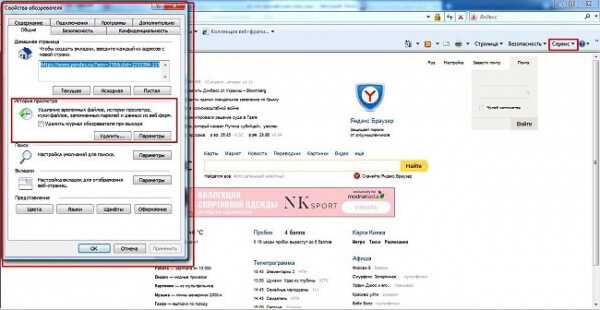
2)
Очистка памяти в Firefox
На основном экране откройте «Настройки». В появившемся окошке найдите «Дополнительные» и зайдите в «Сеть».
В этой вкладке есть область «Кэшированное веб-содержимое» с кнопочкой «Очистить сейчас». Жмете на нее, и Firefox запустит анализ и сотрет ненужное.
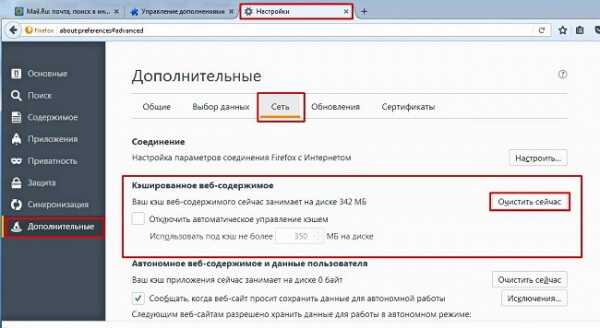
3)
Чистка памяти в Google Chrome
В Google Chrome найдите «Инструменты», потом «Показать дополнительные настройки».
В некоторых версиях интернет-обозревателя путь такой: «Дополнительные инструменты» — «Удаление данных о просмотренных страницах».
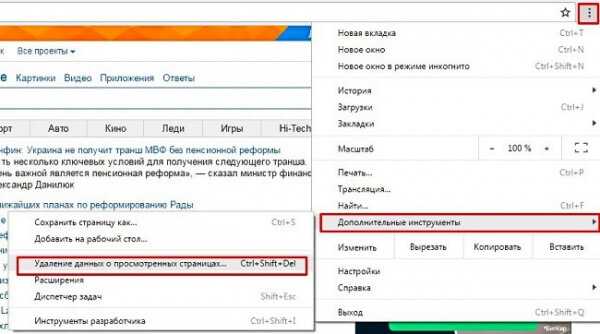
Выбрав этот пункт, вы увидите окошко «Очистить историю».
Выставьте период утилизации «За все время» и выберите «Файлы куки и другие данные с сайтов» и «Изображения, сохраненные в кэше». В конце вам нужно нажать «Очистить историю».
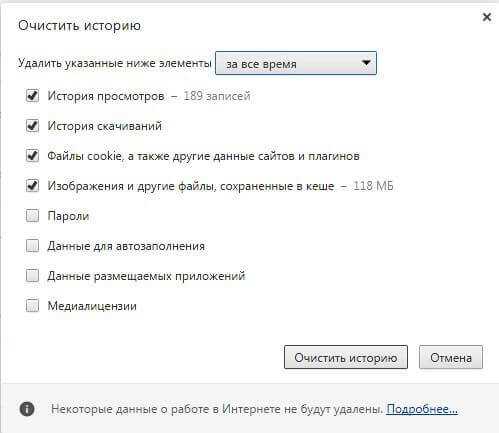
4)
Очистка памяти в Опере
Зайдите в раздел «Настройки». В появившемся окошке откройте вкладку «Безопасность». Здесь есть область «Конфиденциальность» с кнопочкой «Очистить историю посещений», жмите на нее.
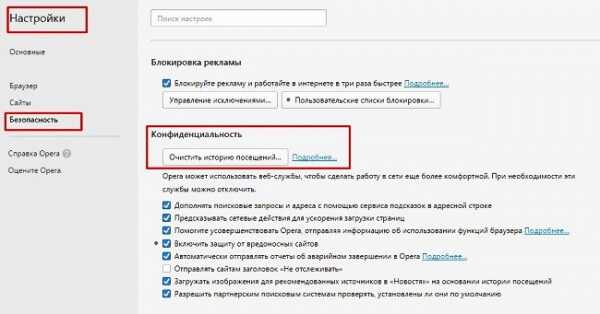
В появившемся окне следует выбрать период «С самого начала» и отметить, какие данные необходимо утилизировать. Нажимайте на «Очистить историю посещений». Готово.
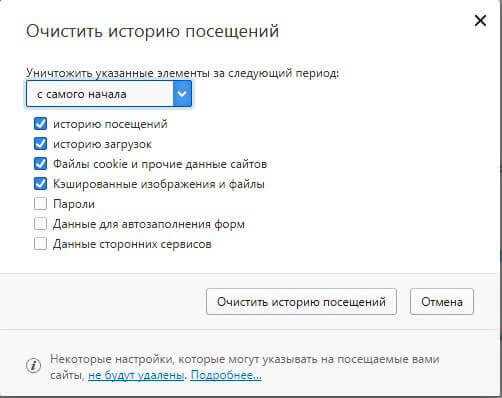
Очистка в новых версиях ОС
Алгоритм того, как очистить кэш на Андроиде для Самсунг Галакси и прочих современных моделей телефонов, использующих ОС версии 6 и выше, несколько отличается. В этом случае кнопка «Очистить кэш» в разделе каждого приложения отсутствует. Необходимо активировать пункт меню «Хранилище», и уже в открывшемся окне запустить процедуру.
Будет полезным
В большинстве новых модификаций ОС существует возможность единовременной очистки всего пользовательского кэша. Для этого следуем по цепочке меню «Настройки» ->, «Память» ->, «Данные кэша» и в ответ на появившийся запрос «Очистить?» подтверждаем действие нажатием «ОK».
Основные характеристики
Технология кэширования обладает следующими характерными особенностями:
- Кэш — это быстрый относительно небольшого размера. Она работает совместно с более объемной, но менее быстрой памятью.
- При поиске нужной информации процессор делает проверку наличия нужных ему данных. Если они обнаружены, то речь идет о “попадании”, а если нет — о “промахе”. Количество промахов и попаданий и определяет быстродействие процессора по отношению к поставленному перед ним заданию.
- Размер памяти кэш намного меньше, чем оперативной памяти или возможностей, которыми обладает жесткий диск персонального компьютера.
Как очистить кеш в iOS
iOS полагает, что знает лучше пользователя, когда удалять временные файлы, а когда нет, и нет причин с ней не соглашаться. Тем не менее иногда чересчур раздутый кеш приложений приходится очищать вручную.
Нажмите «?Настройки» > «Основные?» > «?Хранилище iPhone» и найдите программу, которая занимает слишком много места. Коснитесь названия и выберите «Сгрузить приложение».
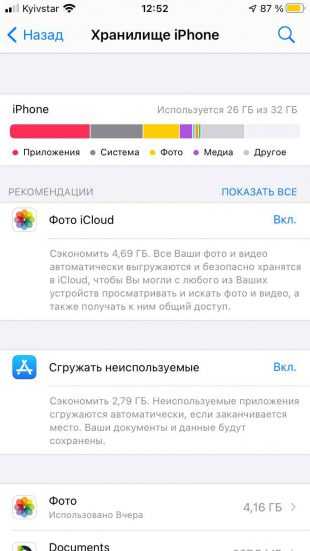
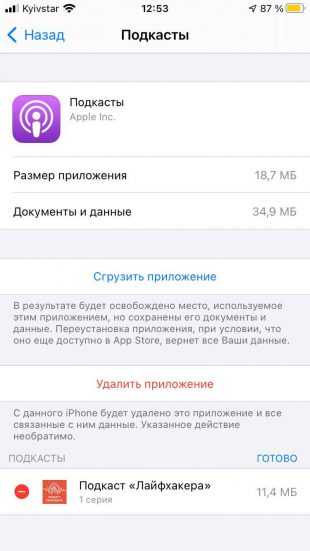
Программа будет удалена из памяти смартфона, а её значок станет серым, но относящиеся к ней документы и файлы останутся. При нажатии на ярлык приложение установится заново.
Если в разделе «?Хранилище iPhone» у вас активирована опция «?Сгружать неиспользуемые», система будет сама периодически очищать память от редко запускаемых программ.
Ещё один способ очистить кеш iOS — удалить приложение полностью и заново загрустить его из AppStore.
Также есть много сторонних программ для очистки компьютера от мусора. Например, небезызвестный CCleaner. Но имейте в виду, что нередко такое ПО навязывает множество дополнительных функций, отсылает телеметрию, прописывается в фоновых процессах, занимает много оперативной памяти и настойчиво просит купить Pro?версию.
Поэтому мы рекомендуем прибегать ко встроенным средствам. В конце концов, системе виднее, что в ней удалять, а что оставить.
Кэш Cisco Jabber для Windows можно очистить, перейдя к папке кэша Jabber.
Opera
- Нажмите иконку History (История), расположенную в нижнем левом меню.
- Нажмите кнопку Clear Browsing Data (Очистить данные браузера).
- Выберите временной промежуток. Для удаления всего – выберите the beginning of time (от самого начала).
- Выберите элементы для удаления – закэшированные изображения и файлы, файлы cookie.
- Нажмите кнопку Clear Browsing Data (Очистите данные браузера).
Подсказка:
- Для пользователей ОС Windows доступна комбинация Ctrl+Shift+Delete для быстрого перехода во вкладку очистки кэша.
- Пользователи Mac OS могут воспользоваться быстрым доступом с комбинацией Command+Shift+Delete.
Как очистить кэш браузера на компьютере
Каждый современный браузер автоматически сохраняет кэш, но его можно очистить через параметры самого браузера или сторонние приложения. Мобильные версии браузеров не исключения, для них действуют те же правила хранения и очищения. Но удаляются временные файлы на компьютере и мобильном устройстве по-разному.
Edge
Edge — десятая, крайняя версия IE, но очищение в нём осуществляется немного иначе, чем в предыдущих версиях браузера от Microsoft:
Очистка через сторонние программы
Если вышеописанные способы вам по каким-то причинам не подошли, то вы можете использовать дополнительные бесплатные программы. Например, CCleaner: скачав и запустив приложение, откройте стартовую страницу «Очистка», отметьте все пункты, имеющиеся в блоке вашего браузера, и кликните по кнопке «Очистить». Готово, после завершения процесса временные файлы будет удалены.
Удаляем кэш браузера через CCleaner
Также можно использовать другие настолько же простые программы: Kaspersky Cleaner, SlimCleaner Free, Clean Master for PC.
Что означает очистка кэша приложения?
Кэш – это область временного хранения информации на устройстве, которая сохраняет определенные типы данных. Она способна ускорить быстроту и плавность работы девайса, плюс, сокращает количество обрабатываемых и используемых данных.
После перезагрузки телефона вы когда-нибудь замечали, как медленно открывается приложение для камеры, в то время как каждая последующая попытка выполняется быстрее? Увеличение скорости после первого запуска приложения происходит именно благодаря этим кэшированным данным. Аналогичным образом, вы можете обнаружить, что сайты загружаются быстрее во время второго и последующего их посещения. Снова скажем, что это потому, что файлы, такие как изображения, ранее были сохранены в кэше.
Часто нет необходимости вручную управлять кэшированными данными: Android способна сама выполнять этим процессом. Однако если приложение начинает плохо себя вести или перестает работать, вы можете вручную осуществить нужные действия.
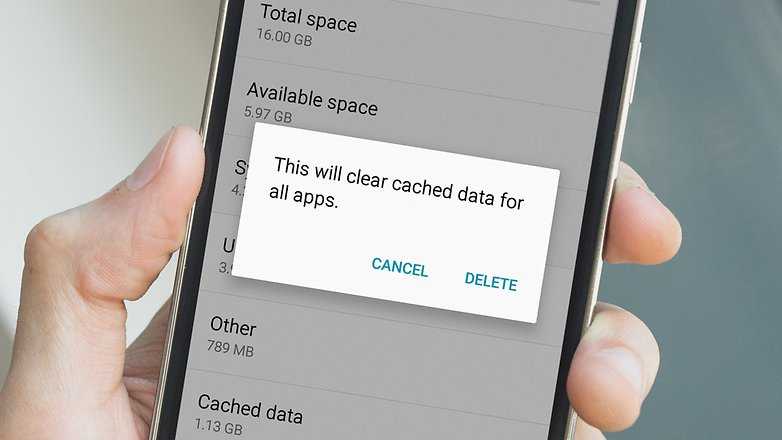 Схема «Настройки>Память>Данные кэша» дает решение в одно касание для удаления данных кэша.
Схема «Настройки>Память>Данные кэша» дает решение в одно касание для удаления данных кэша.
Когда вы очищаете кэшированные данные приложения, вы удаляете временные файлы, размещенные там, и вы будете удивлены, как часто этот простой шаг дает положительные результаты. Однако вы должны также знать о том, что такие действия не гарантирует более высокую производительность, и приложение может быть временно работать медленнее при следующем использовании.
Как удалить кэш сайта?
Полезно будет знать, как удалить кэш сайта определенного ресурса. Зачастую нет нужды в очистки всего кэша, ведь в нем сохраняется полезная информация нужная для удобства пользования. Например, авторизация в различных сайтах, истории поисковых запросов и т.д.
Для того чтобы выполнить данную процедуру, нужно открыть инструменты разработчика командой «Ctrl+Shift+I». Кликните ЛКМ на кнопку «Обновить» и удерживайте кнопку. Далее Вы должны увидеть выпадающее окно, в котором будет пункт «Очистка кэша и аппаратная перезагрузка».

Перезагрузку страницы можно осуществить без использования файлов кэша. Достаточно будет вызвать команду с помощью комбинации клавиш Ctrl+F5 или Ctrl+Shift+R
Также, если Вы работаете в сфере предпринимательства важно знать, что такое отказы в Метрике и как это связано с кэшированием интернет-ресурсов.
Что такое кэш?
Это промежуточный буфер, благодаря которому обеспечивается быстрый доступ к данным программ и веб-страницам. В компьютерах кэш-память обычно невелика, но емкость не прямо пропорциональна ее производительности. Отличается очень быстрым доступом к данным, которые будут обработаны в ближайшем будущем. Чем меньше емкость, тем меньше места нужно искать для чтения данных.
Стоит отметить, что она практически определяет эффективность наших устройств. Базовая память имеет большой объем, поэтому мы можем хранить в ней большой объем данных. Однако большая емкость хранилища означает более медленное извлечение данных, которые нам нужны в данный момент.
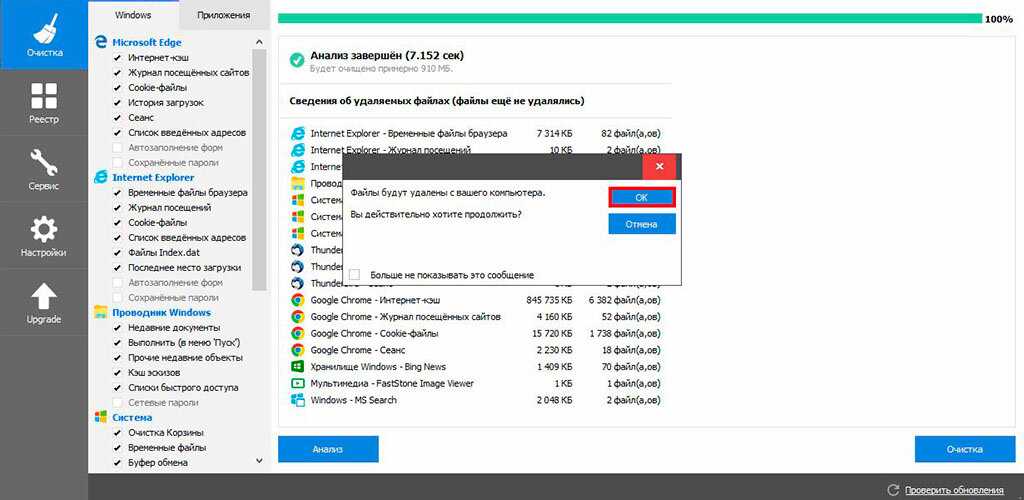
Изображение из открытого доступа
С другой стороны, кэш-память является частью базовой памяти, благодаря которой мы можем беспрепятственно использовать ПК. Примером может служить кэш браузера – возврат к работающей подстранице не требует повторного чтения информации, и каждое действие выполняется намного быстрее. В нем хранится информация обо всех приложениях, необходимых для запуска данной страницы, поэтому нет необходимости загружать их повторно. Кроме того, он сохраняет некоторые элементы, например, изображения, благодаря чему при следующем посещении сокращается время, необходимое для запуска страницы.
В компьютерах есть разные уровни кеширования:
- Аппаратный – на уровне процессора, оперативной памяти, жесткого диска
- Программный – выделяемая операционной системой часть памяти.
Заключение
В этой статье вы познакомились с понятием кэш-памяти, архитектурой кэш-памяти и методами кэширования, узнали о том, как она влияет на производительность современного компьютера. Наличие кэш-памяти позволяет значительно оптимизировать работу процессора, уменьшить время его простоя, а, следовательно, и увеличить быстродействие всей системы.
Кэш — это высокоскоростная память, которую использует процессор персонального компьютера для хранения часто запрашиваемой информации на протяжении определенного времени. Она качественно увеличивает производительность, поскольку “указывает” процессору, где именно искать нужную информации и как получить данные самым быстрым способом.

























![Что такое кэш в телефоне? – инструкция по его очистке [2019] | softlakecity.ru | softlakecity.ru](http://radio-sgom.ru/wp-content/uploads/0/c/3/0c3833a0687d928a833a1fa5a427198a.jpeg)
























